Ghid complet: Cum se deschide fișierele .hlp pe Windows 10
Windows 10 este un sistem de operare modern, prin urmare, are câteva probleme de compatibilitate cu software-ul mai vechi. De exemplu, Windows 10 nu poate deschide fișiere .hlp native, dar există mai multe modalități de a remedia această problemă.
Cum se deschide fișierele .hlp în Windows 10?
Fișierele Hlp pot fi utile dacă încercați să citiți documentația de ajutor pentru aplicațiile mai vechi, cu toate acestea, uneori pot apărea probleme. Potrivit utilizatorilor, nu pot vedea fișierele .hlp, iar în acest articol vom aborda următoarele subiecte:
- Crearea fișierelor .hlp în W indows 10 - După cum puteți vedea, există multe modalități de a deschide fișierele .hlp pe PC-ul Windows 10 și, în majoritatea cazurilor, trebuie doar să copiați winhlp32.exe din Windows XP și să rulați fișierul de pe Windows 10.
- Nu se pot deschide fișiere hlp în Windows 8.1, 7 - Ambele ferestre 8.1 și 7 au aceeași problemă și nu pot deschide fișiere .hlp. Cu toate acestea, majoritatea soluțiilor noastre funcționează pe versiunile mai vechi de Windows, deci nu ezitați să le încercați.
- Conversia hlp în PDF - Dacă aveți probleme cu fișiere hlp, cea mai ușoară soluție ar fi să le convertiți într-un alt format, cum ar fi PDF. Puteți face acest lucru folosind diferite convertoare online, dar există, de asemenea, aplicații dedicate care vă pot ajuta cu asta.
- Citiți fișiere hlp în Windows 10 - Windows 10 nu acceptă fișiere hlp în mod implicit, dar ar trebui să puteți citi fișierele .hlp utilizând una dintre soluțiile noastre.
Multe programe vin cu propriile fișiere de ajutor, iar unele aplicații mai vechi utilizează formatul .hlp pentru acele fișiere. Acest format a fost susținut de versiuni mai vechi de Windows, dar Windows 10 nu are suport nativ pentru acesta, ceea ce înseamnă că nu puteți deschide fișiere .hlp pe Windows 10. Aceasta poate fi o problemă pentru anumiți utilizatori care folosesc software mai vechi, există o modalitate de a eluda această limitare.
Soluția 1 - Copiați winhlp32.exe din Windows XP PC
Windows 10 nu are un fișier winhlp32.exe care este responsabil pentru fișierele .hlp și pentru a remedia această problemă, puteți copia acest fișier din Windows XP. Dacă aveți un PC vechi care rulează Windows XP, îl puteți copia de acolo sau dacă aveți un disc de instalare Windows XP, puteți configura o mașină virtuală cu Virtualbox pe PC, instalați Windows XP și transferați winhlp32.exe.
S-ar putea să descărcați acest fișier online din surse terță parte, dar acel fișier poate conține malware, prin urmare, utilizați o atenție deosebită și asigurați-vă că îl scanați cu antivirusul.
Soluția 2 - Instalați winhlp32.exe
Mulți utilizatori au raportat că puteți remedia această problemă instalând WinHelp32.exe. Pentru a face acest lucru trebuie doar să urmați acești pași:
- Descărcați această arhivă.
- După ce îl descărcați, extrageți toate fișierele pe PC.
- Localizați fișierul Install, faceți clic dreapta pe el și alegeți Editare.
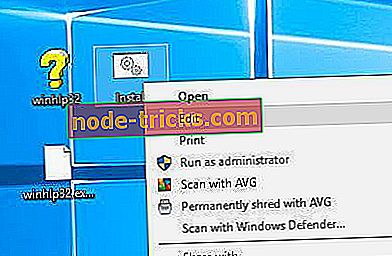
- Notepadul se va deschide acum. Localizați zona Setări și adăugați aceste două linii:
- setați WindowsVersion = 7
- goto: BypassVersionError
- Salvați modificările și închideți fișierul.
- Acum, dă clic dreapta pe Instalează din nou fișierul și selectează Run as administrator .
- Command Prompt se va deschide și va executa anumite comenzi. După finalizarea procedurii, trebuie doar să apăsați orice tastă pentru a închide comanda de comandă .
După ce ați făcut acest lucru, glisați și fixați un fișier .hlp în pictograma winhlp32.exe pentru al deschide.
Soluția 3 - Conversia fișierelor .hlp în documente PDF
Deși fișierele .hlp au avantajul lor, unii utilizatori sugerează că cea mai bună modalitate de a vizualiza aceste fișiere este de a le converti în documente PDF. Aceasta este o procedură relativ simplă, dar pentru ao face, trebuie să găsiți un convertor adecvat online. Există mulți convertori online gratuite, deci nu ezitați să încercați oricare dintre ele.
Soluția 4 - Utilizați soluții de la terți
Dacă doriți să deschideți fișiere .hlp în Windows 10, puteți utiliza întotdeauna soluții terțe. Vă recomandăm FileViewer Plus, un vizualizator de fișiere universale pentru Windows care poate deschide și afișa peste 300 de tipuri diferite de fișiere.
În unele cazuri rare, dacă FileViewer nu poate afișa vizualizarea nativă a fișierului, puteți utiliza vizualizările Text și Hex pentru a inspecta conținutul fișierului. Aceste vizualizări vă permit să vedeți "înăuntru" fișierul, oferind informații valoroase, în special pentru tipurile de fișiere necunoscute. Puteți chiar să căutați conținut stocat în fișier.
- Descarcă acum FileViewer Plus 3
Soluția 5 - Utilizați Prompt de comandă
Potrivit utilizatorilor, este posibil să puteți deschide fișiere .hlp pe calculatorul dvs., pur și simplu executând câteva comenzi din Command Prompt. Pentru a face acest lucru, mai întâi trebuie să copiați winhlp32.exe de pe o mașină Windows XP. Rețineți că trebuie să copiați fișierul dintr-o versiune pe 32 de biți a XP dacă utilizați o versiune pe 32 de biți a Windows 10. Același lucru este valabil și pentru versiunile pe 64 de biți.
Dacă copiați winhlp32.exe dintr-o versiune pe 32 de biți a Windows XP pe o versiune pe 64 de biți a Windows 10, este posibil ca această procedură să nu funcționeze. Procesul în sine este ușor complicat, deci asigurați-vă că urmați instrucțiunile cu atenție. Pentru a remedia această problemă, urmați acești pași:
- Creați un folder TEMP pe unitatea D. Locația directorului ar fi D: \ TEMP .
- Acum, copiați winhelp32.exe în directorul D: \ TEMP .
- Deschideți Notepad și lipiți următoarele rânduri:
- @echo off
- set crtpth =% CD%
- takeown / f "% windir% \ winhlp32.exe"> nul
- icacls "% windir% \ winhlp32.exe" / grant * S-1-5-32-544: F> nul
- copiați / y "% crtpth% \ winhlp32.exe"% windir%
- icacls "% windir% \ winhlp32.exe" / setowner "NT Service \ TrustedInstaller"> nul
- ecou.
- echo Terminat.
- ecou.
- ecou Apăsați orice tastă pentru a ieși
- pauză> nul
- Ieșire
- Acum, faceți clic pe Fișier> Salvare ca.
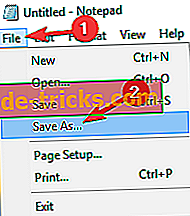
- Setați Salvare ca tip la Toate fișierele . Introduceți numele fișierului dorit ca Win10-Hlp32-Fix.cmd . Selectați D: \ TEMP ca locație de salvare și faceți clic pe butonul Salvare .

- Acum trebuie să porniți Command Prompt ca administrator. Pentru a face acest lucru, pur și simplu apăsați Windows Key + X pentru a deschide meniul Win + X și selectați Command Prompt (Admin) . Dacă Command Prompt nu este disponibil, puteți folosi PowerShell (Admin) în schimb.
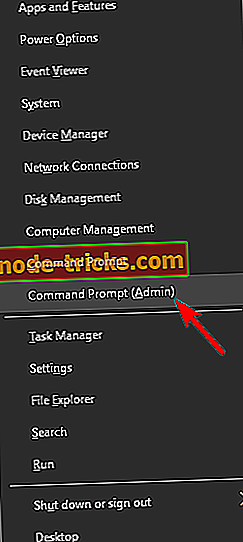
- Când pornește Command Prompt, comutați la directorul D: \ TEMP și executați Win10-Hlp32-Fix.cmd . Dacă nu sunteți familiarizați cu Command Prompt, ar trebui să aveți posibilitatea să comutați directorul utilizând comanda cd .
După executarea Win10-Hlp32-Fix.cmd, problema ar trebui rezolvată și veți putea vizualiza fișierele .hlp pe PC. Aceasta este o soluție avansată, deci vă rugăm să citiți și să urmați instrucțiunile cu atenție. Încă o dată, trebuie să menționăm că veți avea nevoie de o versiune pe 32 de biți a Windows XP dacă utilizați o versiune pe 32 de biți a Windows 10. Același lucru este valabil și pentru versiunea pe 64 de biți.
Soluția 6 - Trageți fișierul dorit în winhlp32.exe
Potrivit utilizatorilor, pentru a vizualiza fișierul .hlp în mod natural pe Windows 10, trebuie să copiați winhlp32.exe dintr-un Windows XP. Cu toate acestea, s-ar putea să trebuiască să modificați permisiunile de securitate și să înlocuiți anumite fișiere de sistem.
Potrivit utilizatorilor, s-ar putea să evitați toate aceste probleme pur și simplu prin găsirea fișierului .hlp pe care doriți să îl deschideți și să îl trageți în fișierul winhlp32.exe . Aceasta va deschide automat fișierul .hlp fără să schimbe permisiunile de securitate și veți putea vizualiza conținutul fișierului.
Soluția 7 - Descărcați Winhlp32.exe de la Microsoft
Microsoft a decis să elimine winhlp32.exe din Windows Vista, deoarece nu îndeplinea standardele sale de securitate, și din moment ce Vista acest fișier nu face parte din Windows. Cu toate acestea, îl puteți descărca dacă doriți direct de pe site-ul Microsoft.
Pentru a face acest lucru, urmați acest link pentru a descărca winhlp32.exe. Odată ce faceți acest lucru, ar trebui să puteți deschide fișiere .hlp utilizând această aplicație. Rețineți că această versiune este pentru Windows 8, dar ar trebui să o puteți utiliza și cu Windows 10.
Soluția 8 - Descărcați Windows 8.1 și actualizați fișierul din acesta
Aceasta este o soluție avansată, dar funcționează în funcție de utilizatori. Această soluție se bazează în mare măsură pe Command Prompt, deci asigurați-vă că introduceți corect comenzile necesare. Dacă nu sunteți familiarizat cu Command Prompt, ați putea să omiteți această soluție sau să citiți un tutorial rapid pentru a înțelege mai bine modul în care funcționează Prompt Command Prompt .
Pentru a remedia problema cu fișiere .hlp, trebuie să faceți următoarele:
- Descărcați fișierul de actualizare Windows 8.1.
- Porniți Promptul de comandă ca administrator.
- Când pornește Command Prompt, executați următoarele comenzi:
- md ContentMSU
- extindeți Windows8.1-KB917607-x64.msu / F: *. \ ContentMSU
cd ContentMSU
- md ContentCAB
- extindeți Windows8.1-KB917607-x64.cab / F: *. \ ContentCAB
- cd ContentCAB
- dir amd64 * en- *.
- cd amd64_microsoft-windows-winhstb.resources_31bf3856ad364e35_6.3.9600.20470_ro-us_1ab8cd412c1028d0
- preluare / f "% SystemRoot% \ en-us \ winhlp32.exe.mui"
- icacls "% SystemRoot% \ en-us \ winhlp32.exe.mui" / acordați "% UserName%": F
- ren% SystemRoot% \ en-us \ winhlp32.exe.mui winhlp32.exe.mui.w10
- copia winhlp32.exe.mui% SystemRoot% \ en-us \ winhlp32.exe.mui
- preluare / f "% SystemRoot% \ winhlp32.exe"
- icacls "% SystemRoot% \ winhlp32.exe" / grant "% UserName%": F
- ren% SystemRoot% \ winhlp32.exe winhlp32.exe.w10
- cd ..
- dir * .exe / s
- cd "amd64_microsoft-windows-winhstb_31bf3856ad364e35_6.3.9600.20470_none_1a54d9f2f676f6c2"
- copia winhlp32.exe% SystemRoot% \ winhlp32.exe
După aceasta, ar trebui să puteți rula fișiere .hlp pe PC. Rețineți că această soluție este destul de avansată și, dacă nu sunteți atentă, puteți afecta instalarea Windows.
Merită menționat faptul că această soluție funcționează numai cu versiunea în limba engleză a Windows 10, deci dacă utilizați o versiune diferită, va trebui să înlocuiți en- și en-us cu parametrii corecți în Promptul de comandă care se potrivesc versiunii dvs.
Windows 10 nu are suport nativ pentru fișierele .hlp, dar dacă aveți o aplicație mai veche, care încă utilizează aceste fișiere, puteți încerca să evitați această limitare utilizând una dintre soluțiile noastre.

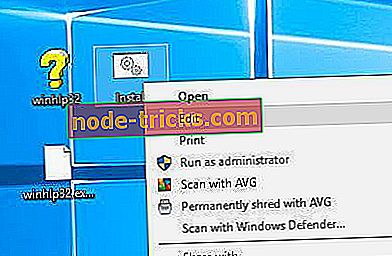
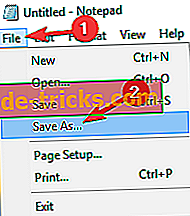

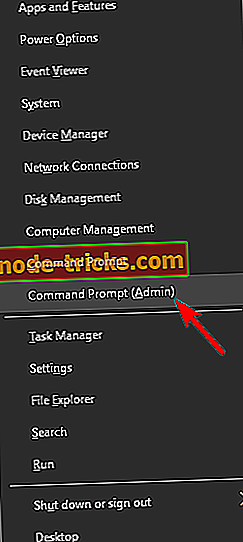
![Cum să remediați profilul de utilizator corupt în Windows 8, 8.1, 10 [UPDATE]](https://node-tricks.com/img/fix/515/how-fix-corrupt-user-profile-windows-8-6.png)

![Aveți nevoie de permisiunea de administrator pentru a șterge acest dosar [FIX]](https://node-tricks.com/img/fix/392/you-need-administrator-permission-delete-this-folder-11.png)




